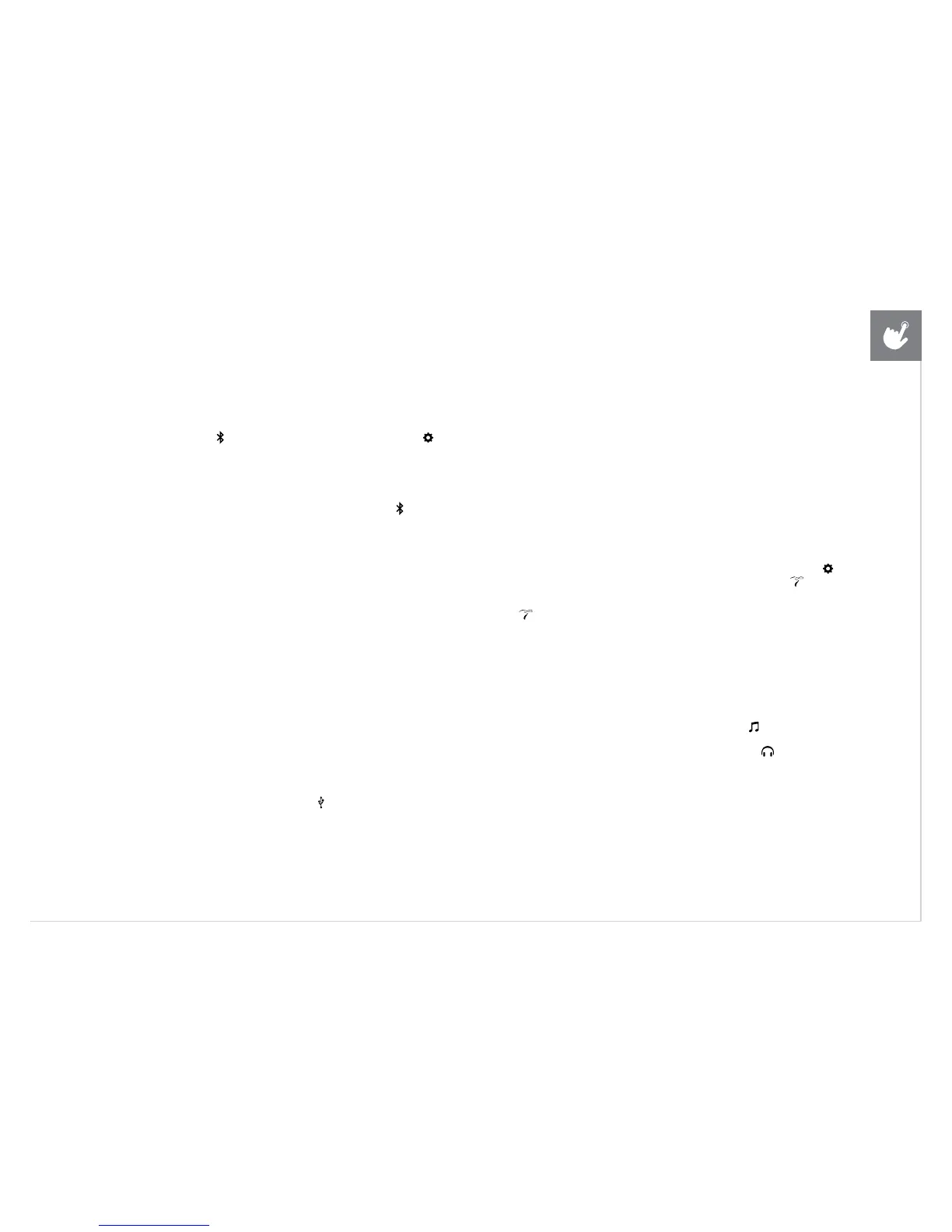29
FRANÇAIS
BLUETOOTH (CONSOLES XER ET XIR UNIQUEMENT)*
La console XIR peut se connecter à un périphérique par catégorie grâce à la technologie Bluetooth :
• Lecteurs multimédias (téléphones, tablettes et lecteurs MP3 – console XIR uniquement)
• Haut-parleurs/Casque
• Moniteurs de fréquence cardiaque
CONNEXION DE VOTRE PÉRIPHÉRIQUE :
1) LA CONNEXION PAR BLUETOOTH est accessible via le MENU DES PARAMÈTRES .
2) Activez le Bluetooth sur votre périphérique et veillez à ce que ce dernier puisse être détecté.
3) Appuyez sur la catégorie appropriée à partir de la liste. Le périphérique
Bluetooth devrait apparaître sur la droite après quelques secondes.
4) Appuyez sur le nom du périphérique et suivez les consignes s’affichant à l’écran
pour associer le périphérique. Une fois la connexion établie, l’icône Bluetooth
s’illumine et apparaît dans le coin supérieur droit de la barre de menu.
5) Vous pouvez lire du contenu audio dans l’APPLICATION MES FICHIERS
MULTIMÉDIAS à partir du lecteur MP3, de la tablette ou du téléphone associé.
PORT USB POUR FICHIERS AUDIO/VIDÉO
(MODÈLE XIR UNIQUEMENT)
La console XIR permet de lire du contenu multimédia dans l’APPLICATION MES FICHIERS
MULTIMÉDIAS via le port USB. Les clés USB, les tablettes/téléphones Windows et les
tablettes/téléphones Android comptent parmi les périphériques pris en charge.
Types de fichier multimédia pris en charge :
Audio
• AAC (.3GP, .MP4, .M4A, .AAC)
• MP3 (.MP3)
• Wave (.WAV)
Vidéo
• H.263 (.3GP, .MP4)
• H.264 (.MP4, .MOV)
LECTURE DE FICHIERS MULTIMÉDIAS PENDANT VOTRE ENTRAÎNEMENT :
1) Déverrouillez et connectez votre périphérique au port USB situé sous l’affichage.
2) Ouvrez l’APPLICATION MES FICHIERS MULTIMÉDIAS et sélectionnez
le nom du périphérique USB dans la liste Media Source.
3) Sélectionnez ensuite l’onglet Audio ou Vidéo sur le haut de l’écran
pour accéder à vos fichiers et lire le contenu.
LECTEUR MULTIMÉDIA PASSPORT
Le lecteur Passport, doté de la technologie Virtual Active
™
, propose des
images haute définition remarquables associées à des sons ambiants
provenant de différents endroits réels dans le monde entier. Passport
offre le summum en matière de divertissement et d’entraînement,
et vous permet de ne pas tomber dans la monotonie lors de vos
exercices tout en profitant d’une expérience dynamique.
Vous pouvez vous procurer un lecteur Passport chez votre revendeur
Matrix, qui vous propose également des parcours supplémentaires.
Pour de plus amples informations, rendez-vous sur : www.passportplayer.
com
SYNCHRONISATION DE LA CONSOLE AVEC PASSPORT
1) Utilisez les touches fléchées situées sur la télécommande du lecteur
Passport pour passer à l’icône de réglages puis appuyez sur Sélectionner.
2) Suivez les consignes affichées à l’écran et, lorsque vous y êtes invité, revenez
à l’écran d’accueil de la console pour ouvrir le MENU DES PARAMÈTRES
puis appuyez sur SYNCHRONISATION DU LECTEUR PASSPORT .
3) Une fois la synchronisation du lecteur Passport terminée, l’icône Passport
apparaît dans le coin supérieur droit de la barre de menu.
REMARQUE : veuillez consulter le MODE D’EMPLOI DU LECTEUR PASSPORT pour
en savoir plus.
ENTRÉE/SORTIE AUDIO
Vous pouvez écouter du contenu audio grâce aux haut-parleurs de la console
en branchant un périphérique à la prise d’entrée audio jack située sous
l’affichage. Pour écouter votre musique à partir du casque au lieu des haut-
parleurs, branchez ce dernier dans la prise de sortie audio jack .
* Tous les protocoles Bluetooth ne sont pas compatibles.